彻底删除Win7打印机驱动详细教程。打印机是很多办公必备工具,如果打印机不能够正常使用的话,主要原因是打印机驱动损坏所导致的,我们正常的解决方法是删除驱动,再进行重新安装驱动,但是在win7系统下使用平常的卸载方法无法彻底删除驱动,那么这时候打印机的故障依然存在,该如何彻底删除打印机驱动呢?
在介绍怎么彻底删除win7打印机驱动之前,首先了解一下电脑小知识科普:打印机驱动不能彻底删除的原因。
(不少计算机用户习惯删除打印驱动的操作是:“开始--打印机和传真,在要删除的打印机上点鼠标右键,“删除”。其实这样只是删除了打印机连接,驱动仍保留;还有一些打印机驱动安装时不是通过自动安装包安装上的,在卸载的时候只能通过手动卸载。)
按照以下步骤操作彻底删除win7打印机驱动
步骤1.开始-设备和打印机:随便选择一个打印机图标,选择打印机服务器属性;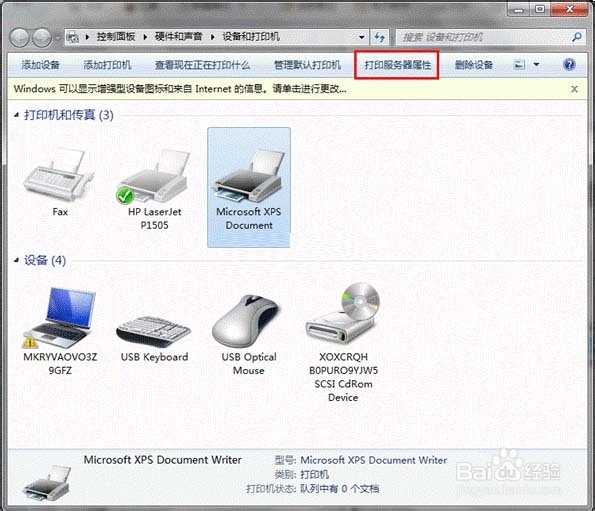
步骤2.单击打印服务器属性--驱动程序--删除,选择删除驱动程序和驱动程序包,点确定;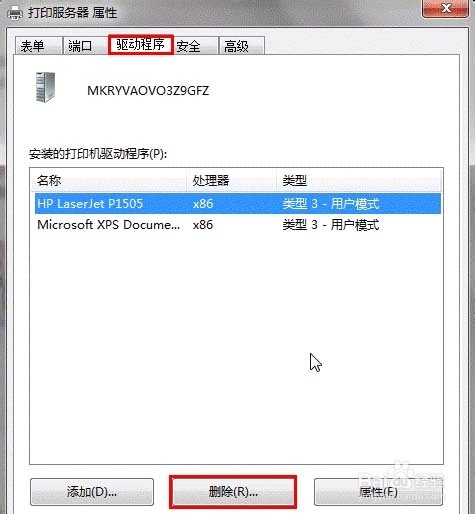
步骤3.无法删除的时候:停止:printspooler服务,删除C:WindowsSystem32spoolPRINTERS目录下所有的文件,重新启动服务:printspooler,再进行第二步。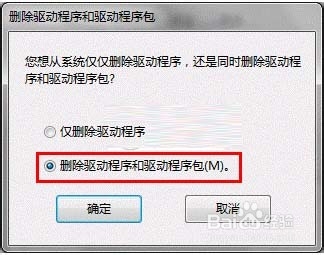
PS:有些朋友是采用光盘安装的打印机驱动,在卸载的时候也可以借助打印机安装光盘自带的程序来卸载。
打印机遇到不能够正常使用,彻底删除驱动再重装驱动是最好的解决方法,我们只要按照教程中的几个步骤就能干干净净的删除掉win7打印机驱动。
